Cómo el anclaje a red USB puede solucionar la mala conexión WiFi de tu computadora
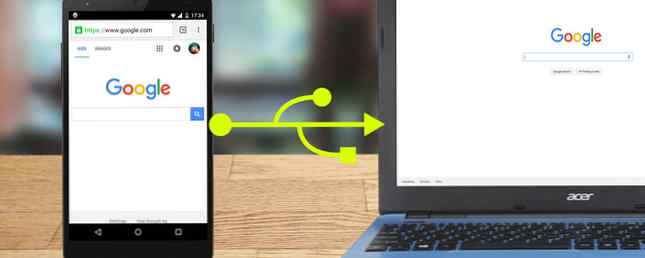
¿Su teléfono puede conectarse al WiFi pero su computadora portátil no puede? No te preocupes, te tenemos cubierto.
Este verano, me he alojado en un Airbnb mientras me mudaba temporalmente para trabajar. No necesito mucho más allá de una cama limpia y acceso WiFi confiable, por lo que cuando mi computadora portátil no se pudo conectar, me sentí frustrado. ¿No hay WiFi en mi laptop? Factor decisivo.
Intenté todos los trucos en el libro para solucionar los problemas de la conexión a Internet de mi computadora portátil Cómo arreglar su conexión a Internet inalámbrica en Windows Cómo solucionar su conexión a Internet inalámbrica en Windows ¿Tiene dificultades para obtener una conexión a Internet inalámbrica sólida y estable? Podría ser el hardware o el propio Windows causando el problema. Aquí hay algunos consejos para solucionar problemas. Lee mas . “¿Cómo es posible que mi teléfono inteligente se conecte a WiFi sin problemas, pero mi computadora portátil no lo haga??” Pensé. Horas de investigación (y consultar con personas que conocen la administración de la red mejor que yo) solo encontraron callejones sin salida.
Finalmente, pensé para mí mismo., “He conectado antes la conexión de datos de mi teléfono inteligente a mi computadora portátil y siempre ha funcionado perfectamente. Me pregunto si podría hacer lo mismo con una conexión WiFi.?”
Resulta que puedes - y es bastante fácil.
¿Qué estamos haciendo exactamente aquí??
Originalmente pensé que esto era hacer que mi teléfono inteligente se convirtiera en un repetidor WiFi, pero ese no es el término correcto, como se explica en Red inalámbrica simplificada: Términos que debe saber Red inalámbrica inalámbrica: Términos que debe saber Red inalámbrica simplificada: Términos que debe Saber ¿Sabe la diferencia entre un "punto de acceso" y una "red ad hoc? ¿Qué es un" repetidor inalámbrico "y cómo puede mejorar su red doméstica? Más información. Resulta que es realmente sencillo convertir un teléfono inteligente en un de confianza puente inalambrico un dispositivo que se conecta de forma inalámbrica a Internet y luego permite que otros dispositivos se conecten con cables.
Siga leyendo para obtener las instrucciones y otros casos de uso. Estas instrucciones son para Android, pero si tiene un iPhone, puede seguir la aplicación correcta para habilitar el enlace MyWi: la mejor forma de conectar un dispositivo iOS [iOS, Cydia] MyWi: la mejor manera de conectarse Con un dispositivo iOS [iOS, Cydia] Muchas compañías de telefonía celular ofrecen la posibilidad de atar, pero otras no, y muchas de las que sí cobran cantidades locas por mes. Compartir su conexión a Internet con otro dispositivo es increíblemente útil y ... Leer más .
Datos de anclaje frente a WiFi
Lo que debe recordar es que la conexión le permite compartir la conexión a Internet de un dispositivo con otro dispositivo. Si su teléfono inteligente está conectado a datos móviles (3G, 4G, LTE, etc.) y habilita el enlace, está compartiendo la conexión de datos de su teléfono. Eso significa que su operador de telefonía móvil puede cobrarle por ello, si le cobran por megabyte o gigabyte.
Por el contrario, si su teléfono inteligente está conectado a Wi-Fi (al cual probablemente tenga acceso o pueda solicitar la contraseña para su hogar, escuela, trabajo, cafeterías, hoteles, aeropuertos, etc.) y habilite el enlace, lo compartirá. la conexión WiFi de su teléfono, que no le costará nada adicional (que también puede ser útil si se hospeda en un lugar que limita la cantidad de dispositivos que puede conectar a WiFi).
Lo que necesitarás
Necesitará un teléfono inteligente o dispositivo Android que admita el anclaje a red. ¿Qué pasa si su transportista no lo permite? Con un poco de esfuerzo, puede habilitar el enlace con cualquier operador. Cómo obtener una conexión de Android conectada en cualquier proveedor, en cualquier momento Cómo obtener una conexión de Android con enlace en cualquier operador, en cualquier momento Hay formas de conectarse en cualquier teléfono con Android, incluso si su proveedor ha desactivado el tethering. El primer método que cubriremos aquí no requiere root (aunque los usuarios rooteados tienen más opciones). Leer más, en cualquier momento.
Si va a usar conexión USB (que yo recomiendo), por supuesto, también necesitará el cable USB que puede conectar su teléfono inteligente a su computadora portátil.

Puede conectarse con Bluetooth en un apuro, pero será más lento. Conexión: Cómo usar Internet móvil en su PC Conexión: Cómo usar Internet móvil en su PC ¿Desea compartir la conexión de datos de su teléfono con su computadora? Aquí es exactamente cómo hacerlo, qué tan rápido puede esperar que sea y cómo afectará su vida útil. Lee mas .
Si tiene la suerte de tener un teléfono inteligente como un teléfono Nexus, o un OnePlus One, no necesita una aplicación especial para configurar la conexión, y no necesita ser rooteado. Por supuesto, aprendiendo a rootear su Android. La guía completa para rootear su teléfono o tableta Android. La guía completa para rootear su teléfono o tableta Android. Entonces, ¿quiere rootear su dispositivo Android? Aquí tienes todo lo que necesitas saber. Leer más puede valer la pena de todos modos si quieres hacer más con tu dispositivo.
Instrucciones
En primer lugar, abra la configuración del sistema Android. Luego, en Inalámbrico y redes, toque en Más > El atar y zona Wi-Fi.

A continuación, querrá asegurarse de que su USB esté conectado a su computadora portátil.

Luego, alternar en la Conexión USB ajuste.

Velocidades que puedes esperar
Voy a intentar darle una idea de las velocidades que puede esperar cuando pasa por su teléfono inteligente para darle a su computadora portátil una conexión a Internet.
Usando una conexión de cable Ethernet estándar obtuve estas velocidades:

Y estas eran las velocidades que tenía cuando conecté mi computadora a mi teléfono inteligente con un cable USB:

La descarga de 31.63Mbps (Megabits por segundo) se convirtió en 4.51Mbps cuando fui a USB. Eso es solo el 14% de mi velocidad de descarga original. Mi velocidad de carga no sufrió tanto, pasando de 5.20Mbps a 2.31Mbps. Eso es el 45% de mi velocidad de subida original.
Probablemente estarás navegando más lento de lo habitual. Por supuesto, esta es una prueba no científica, por lo que su millaje puede variar. Vale la pena leer un poco para comprender la velocidad de Internet Comprender su velocidad de Internet Comprender su velocidad de Internet Así que está pagando por una cierta velocidad de Internet, pero ¿qué significa realmente esa velocidad? ¿Qué tan rápido es? ¿Y por qué parece tan lento a veces? Lee mas . Puedes probar tu velocidad de Internet como lo hice en speedtest.net.
Mantenerse alejado de los datos móviles
La cosa número uno que debes recordar (y esto se duplica para las personas que usan este truco mientras viajan, como yo), ¡es que el WiFi puede desconectarse! Me estremezco al pensar en la factura que recibiría si estuviera viendo videos HD en Netflix en su computadora portátil mientras sin saberlo, usa su plan de datos en lugar de WiFi.
Entonces, cuando esté utilizando este truco, asegúrese siempre de que su conexión de datos esté segura en el apagado Posición - recomendada incluso si tienes un llamado “ilimitado” plan de datos. Los planes ilimitados en muchas de las principales compañías incluyen una letra pequeña que indica que se reservan el derecho a la aceleración o, en algunos casos, a cortar sus datos si va más allá. “razonable” cantidades Pueden o no pueden especificar qué “razonable” significa para ellos.
Afortunadamente, la aplicación gratuita y liviana EZ Wifi Notification puede enviarte una notificación cada vez que tu conectividad cambie..
Si prefiere no descargar otra aplicación y, en cambio, ya es un fanático de la potente aplicación de automatización de Android Tasker y del servicio de automatización de Internet IFTTT (If This Then That), puede lograr lo mismo que Tasker y IFTTT: el dúo de automatización perfecto para Android Tasker e IFTTT: Perfect Automation Duo For Android Tasker automatiza cualquier cosa que se le ocurra en su dispositivo Android y IFTTT automatiza los servicios web. Usados juntos, no hay nada que no puedas hacer. Leer más con esas herramientas.

Otros usos
Este truco de conexión también es útil si su computadora no admite una conexión inalámbrica. Esto se debe a que cuando la computadora está conectada a través de USB, se considera una conexión por cable.

Eso significa que podría ser una solución rápida si la tarjeta inalámbrica de su computadora portátil está dañada o no existe.
También es una forma rápida y fácil de conectar tu Raspberry Pi Raspberry Pi: el tutorial no oficial Raspberry Pi: el tutorial no oficial Ya sea un propietario actual de Pi que quiera aprender más o un posible propietario de este dispositivo del tamaño de una tarjeta de crédito, este No es una guía que te quieres perder. Lea más en Internet, si no tiene un cable Ethernet de repuesto para soportarlo.
Lo mejor de todo, mientras su teléfono inteligente esté conectado a través de USB, su batería permanecerá completamente cargada.
Qué piensas?
¿Se te ocurren otros usos para conectar el WiFi de tu teléfono Android en lugar de datos a tu computadora portátil? ¿Tienes un método diferente para hacer esto??
Háganos saber lo que se le ocurre en los comentarios a continuación.
Explora más acerca de: USB, Wi-Fi, Wi-Fi Tethering.


